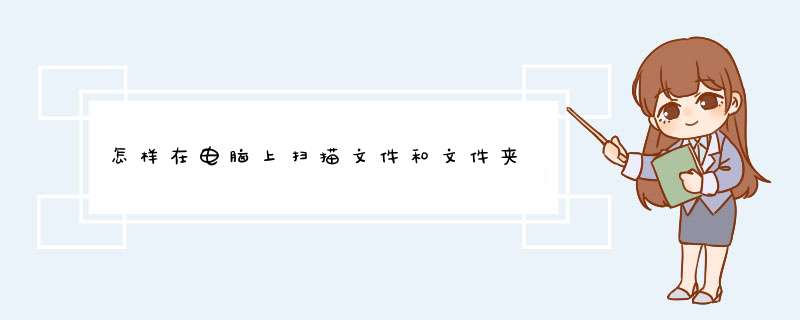
1、首先将电脑和打印机进行连接。
2、在支持扫描的情况下把扫描的资料正面朝下放到扫描面板上并把盖子压上。
3、打开电脑,在Windows设置中找到“设备”选项并点击进入。
4、在设备中找到“打印机与扫描仪”选项,并找到与电脑连接的那台打印机。
5、然后鼠标右击这个打印机,在d出的菜单里点击开始扫描。
6、在新的窗口中,选择完具体的扫描要求后,点击页面最下方的扫描,之后就会显示扫描进度。
7、扫描完成之后就会出现一个导入图片和视频的小窗口,在编辑栏里输入这个扫描件的名称,然后点击导入。
8、导入完成之后就会d出一个文件夹,里面就是刚刚扫描出的文件,直接把它保存到桌面然后用微信发送给别人即可。
如下:
*** 作设备:戴尔电脑
*** 作系统:win10
1、首先,打开计算机桌面左下角的[开始菜单]图标,如下图所示,然后进入下一步。
2、其次,用鼠标单击右下角的程序和文件窗口,如下图所示,然后进入下一步。
3、接着,键入[扫描],如下图所示,然后进入下一步。
4、然后,可以看到[Windows传真和扫描],如下图所示,然后进入下一步。
5、随后,单击打开[Windows传真和扫描]以查看以下界面,如下图所示,然后进入下一步。
6、最后,单击[新扫描]就可以查看到打印机扫描的文件了,如下图所示。这样,问题就解决了。
欢迎分享,转载请注明来源:内存溢出

 微信扫一扫
微信扫一扫
 支付宝扫一扫
支付宝扫一扫
评论列表(0条)